갤럭시 워치 4와 버즈 2가 인도에서 유출되었다는 보도가 있었습니다.
2021년 6월 28일 MWC 2021에서 공개될 예정이었던 것이 이틀 앞서 유출된 것인데요. 유출된 것인지…. 유출을 시킨 것인지……
암튼, 간만에 워치 관련 포스팅을 하려다가 생각나서 끄적여봤습니다.
갤럭시 워치의 워치 페이스를 스스로 만들어 적용시키시는 분도 계시고, 특정 카페를 통해 로렉스, 태그호이어, 파텍 필립 등의 명품 시계 워치 페이스를 다운로드하여 적용시키시는 분도 계시고, 자신이 좋아하는 사진을 설정해 두시는 분도 계신데요.
오늘은 워치페이스에 자신의 사진이나 가족사진, 애완견 사진 등 원하는 사진을 설정하는 방법에 대해 알아보도록 하겠습니다.
워치페이스 쉽게 변경하는 방법.

본격적인 포스팅에 앞서 혹시 모르시는 분들이 계실까 싶어 다운받아 둔 워치 페이스(시계 화면)를 간단하게 바꿔주는 방법에 대해 간단하게 소개해보도록 하겠습니다.
아시는 분은 PASS
워치페이스는 갤럭시 워치의 앱스의 설정>>>>>시계 화면에서 바꿔주거나
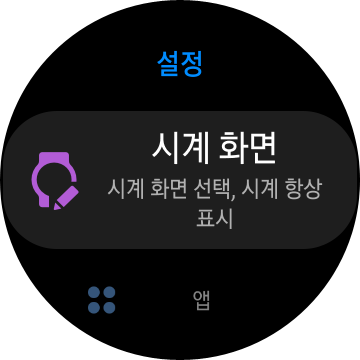
갤럭시 웨어러블 앱을 통해서도 바꿔줄 수도 있지만, 워치의 화면이 켜진 상태에서 워치 페이스를 꾸~~~~ 욱 눌러주시면

위 사진처럼 워치페이스를 선택해 줄 수 있는 창이 생성됩니다. 옆으로 넘기시면서 원하시는 워치 페이스를 선택해 주시면 됩니다. 은근히 모르시는 분들이 많으신 듯하여……..
워치 화면에 원하는 사진 넣어주기.

워치 페이스가 지겨울 때 가족이나 연인, 반려견, 반려묘의 사진이나 자신이 좋아하는 사진을 넣어주어 색다르게 사용하실 수 있습니다.
워치에 사진을 넣어주는 방법은
1. 갤럭시 웨어러블 앱 실행
2. 하단부의 시계 화면 선택

3. 내 시계 화면의 ∨를 선택
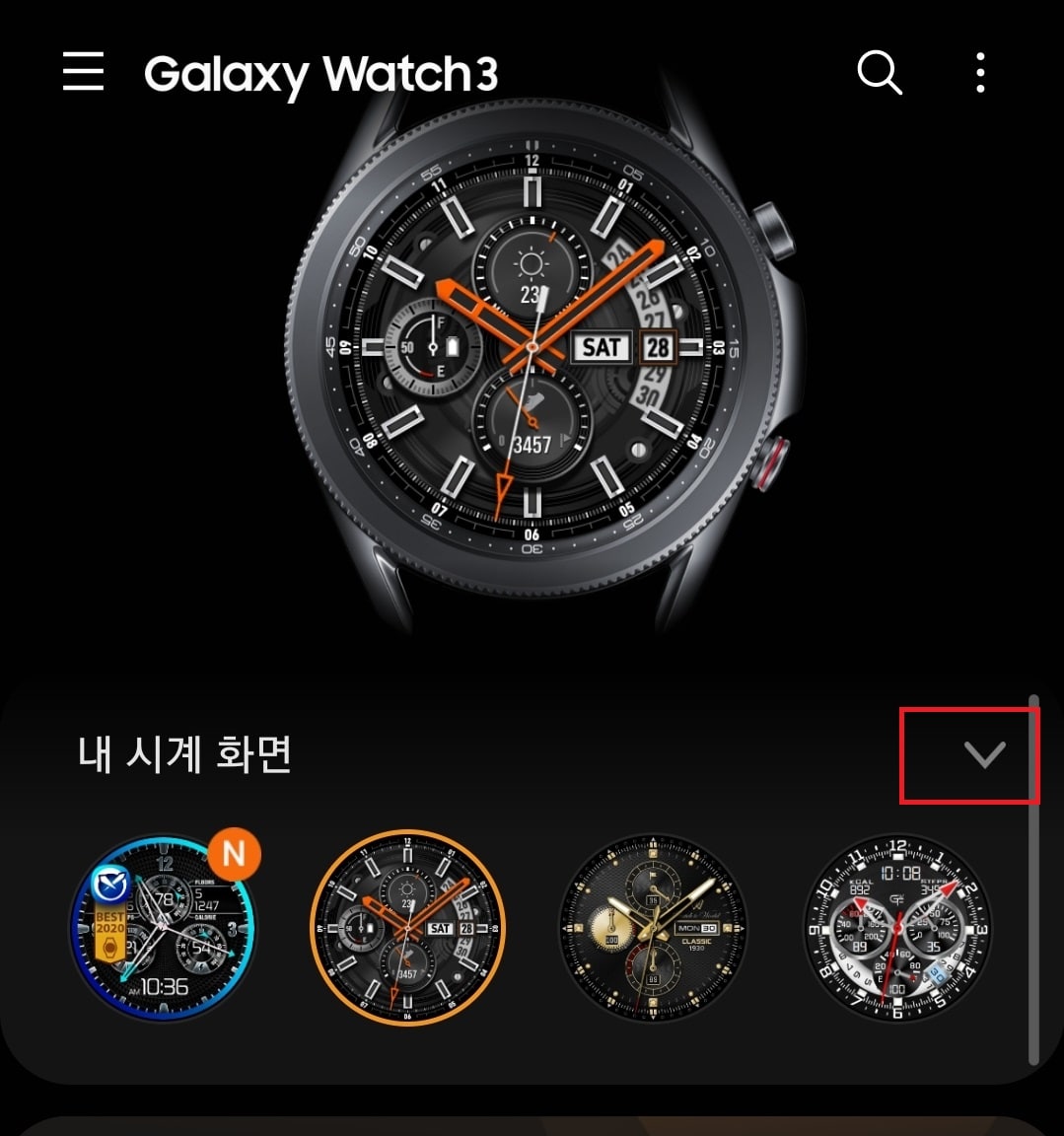
4. 마이 포토 +를 선택
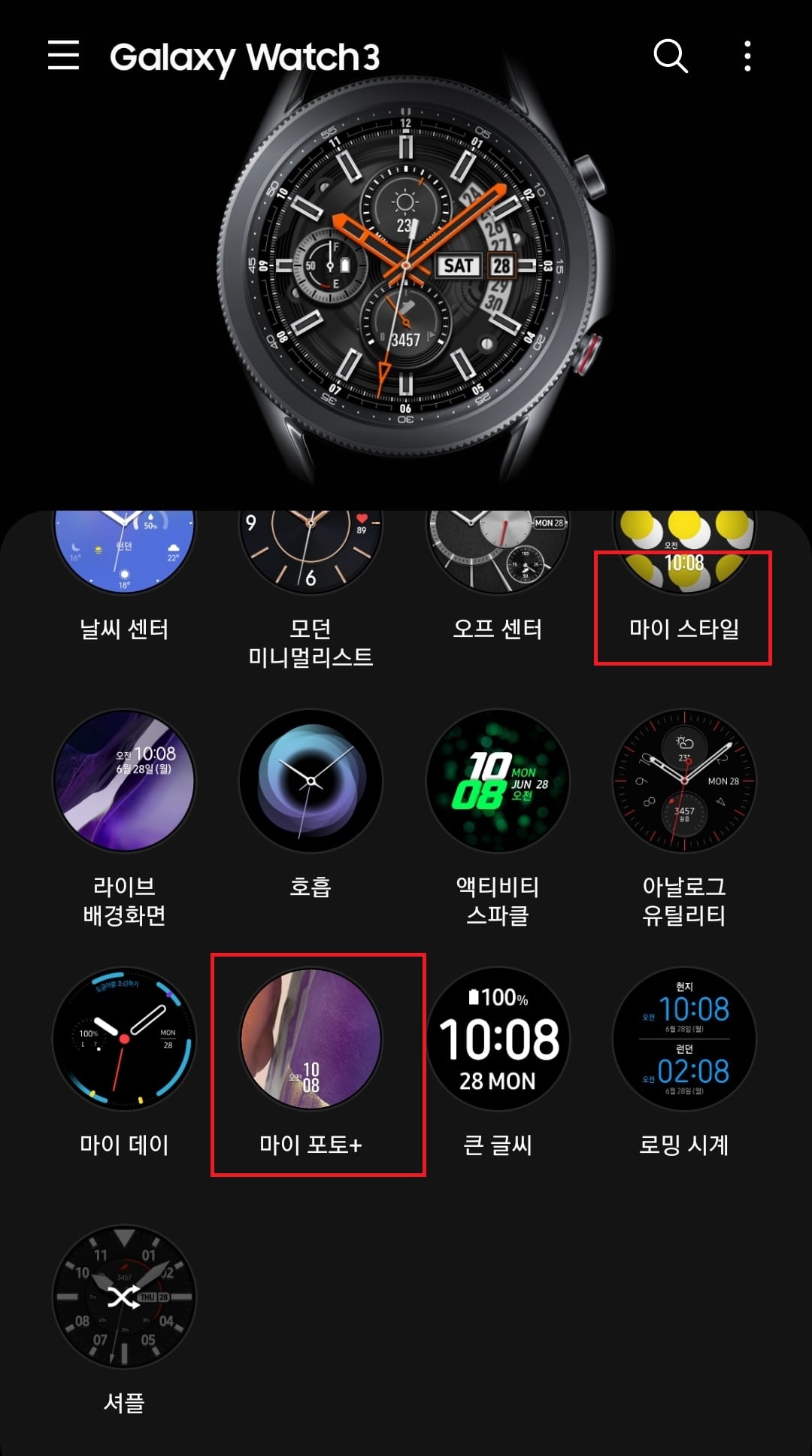
5. 상단의 꾸미기를 선택
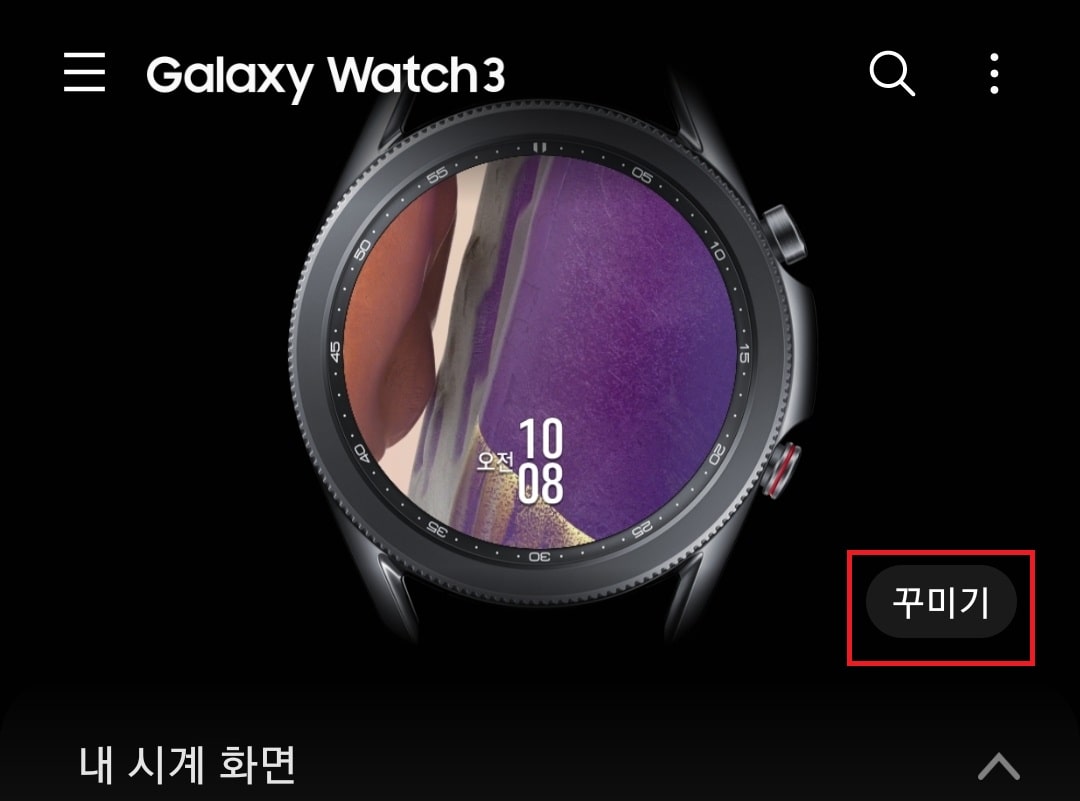
6. 편집
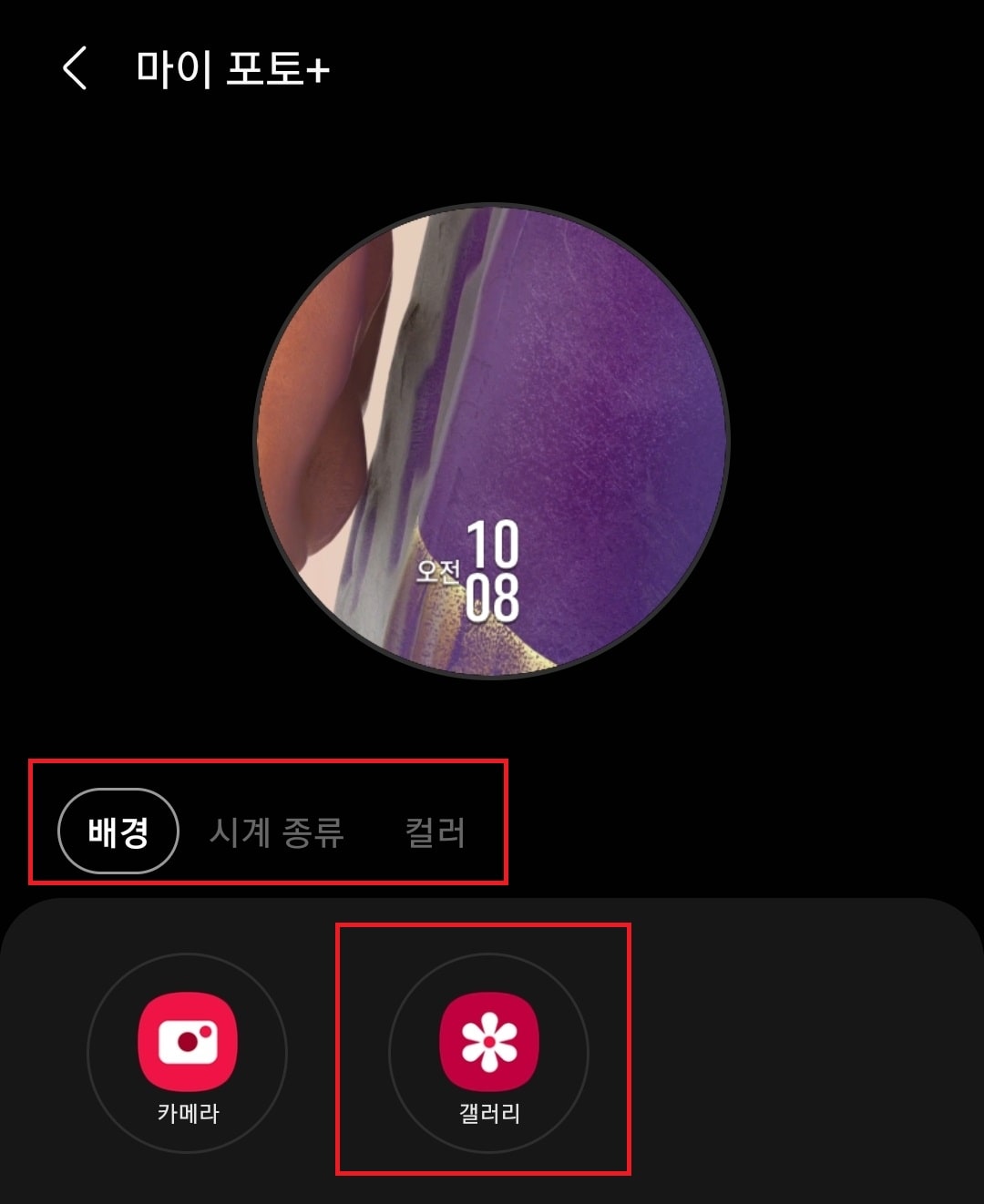
갤러리에서 원하는 사진을 선택 후, 크기를 조절해주시면 됩니다. 전 얼마 전에 맛있게 먹은 한우 사진으로 한 번 설정해 보도록 하겠습니다.

워치에서 보일 화면의 크기를 조절해 줄 수 있습니다.
컬러는 시계 화면에 표시되는 글자의 색상을 선택해 주는 것입니다.
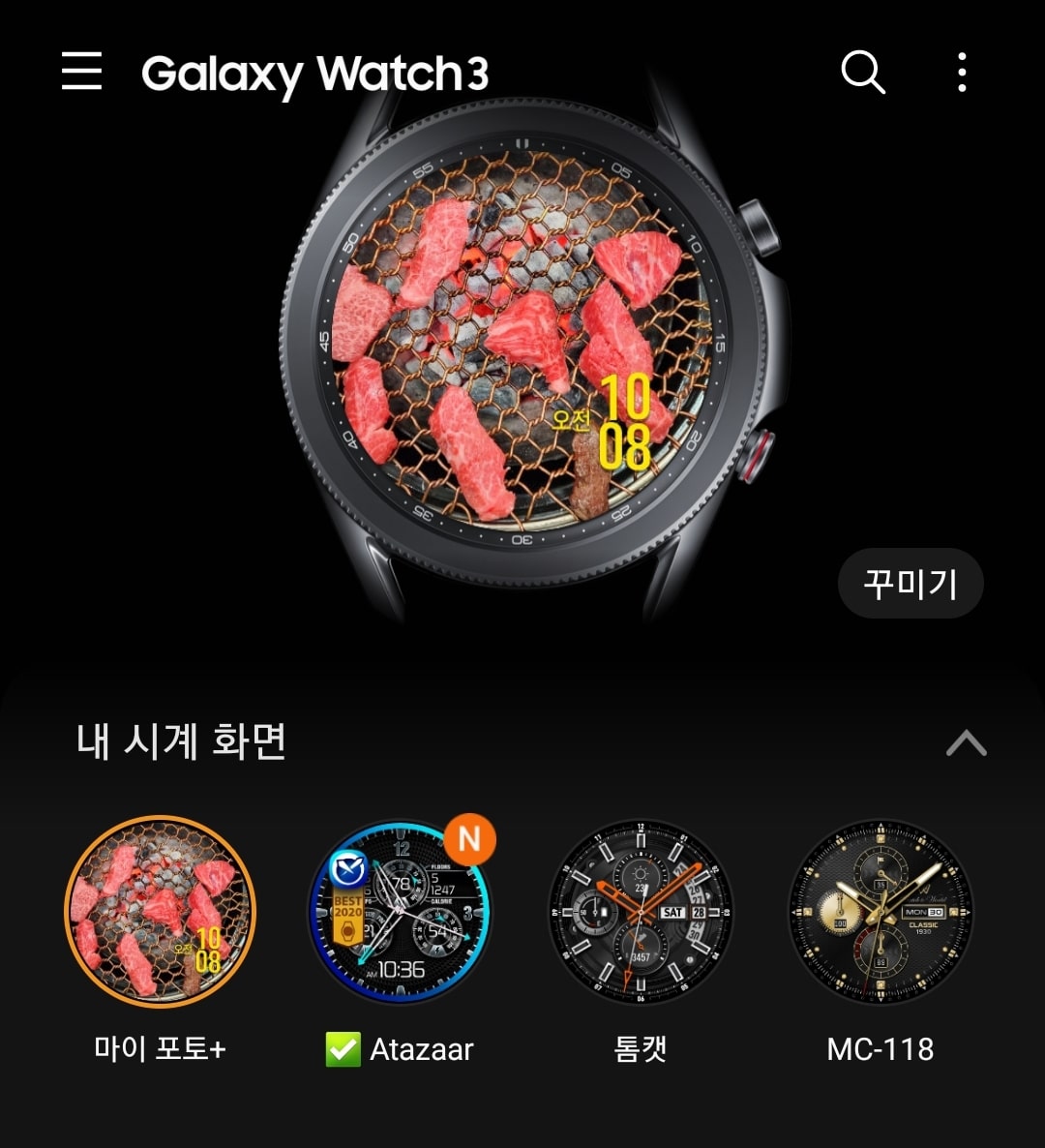
위 사진처럼 사진으로 설정된 워치 페이스가 만들어졌습니다.

고기 사진으로 설정해뒀더니 또 배가 고파지네요.
이렇게 단순한 시계 사진 말고, 좀 더 다양하게 꾸며주시고 싶으신 분은 위의 4번에서 마이포토+가 아닌 마이 스타일을 선택하신 후 꾸미기를 누르시면
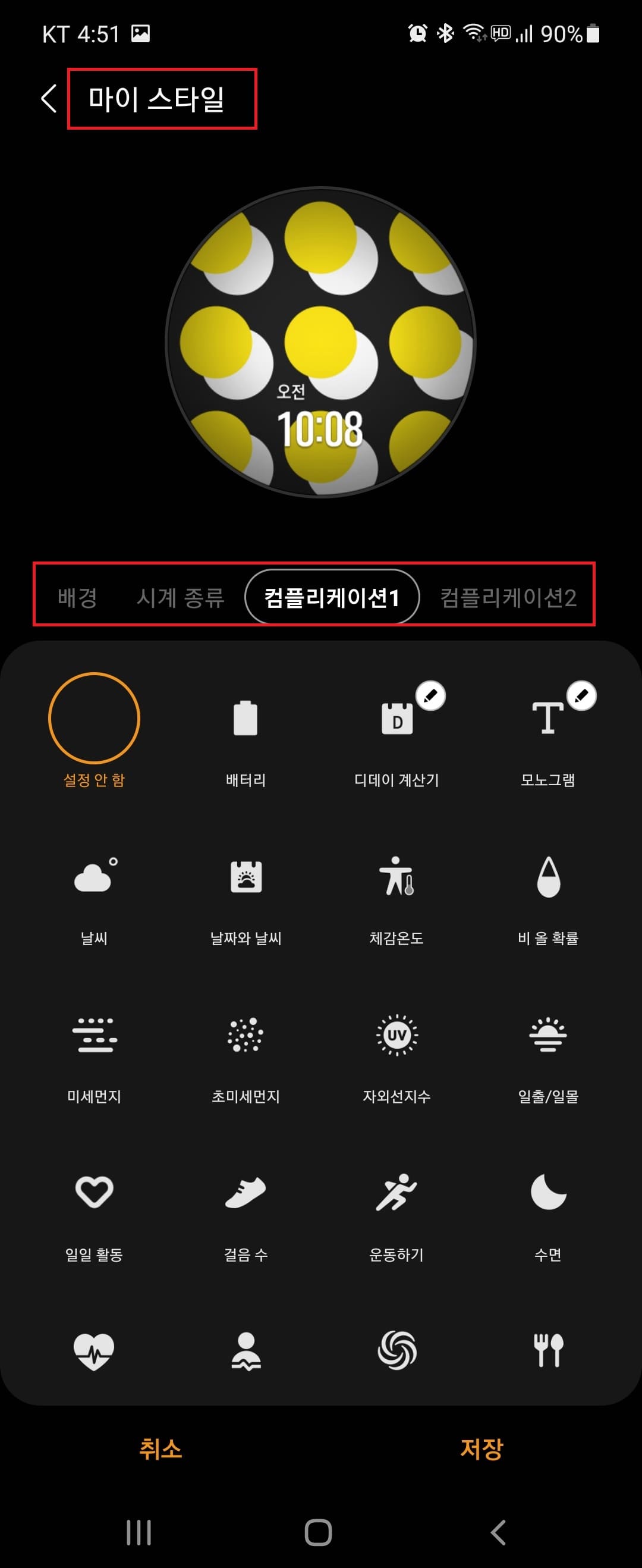
배경뿐만 아니라, 날짜와 날씨, 미세먼지, 디데이 계산기, 자외선 지수, 미세먼지, 걸음수, 운동 등 다양한 항목을 넣어주실 수 있습니다. 요건 추후에 기회가 되면 다시 한 번 자세히 소개해 보도록 하겠습니다.
이상 워치에 사진을 넣는 방법에 대한 포스팅이었습니다.